怎么看电脑显卡?
时间:2025/1/8作者:未知来源:盾怪网教程人气:
- [摘要]电脑应该怎么才能够查看电脑的显卡型号?小编今天就来教大家如何查看电脑的显卡型号。方法步骤1.对于电脑来说,显卡是一个非常重要的硬件,显卡的好坏直接决定了我们电脑画面的质量,今天小编就来教大家如何查看...
电脑应该怎么才能够查看电脑的显卡型号?小编今天就来教大家如何查看电脑的显卡型号。
方法步骤
1.对于电脑来说,显卡是一个非常重要的硬件,显卡的好坏直接决定了我们电脑画面的质量,今天小编就来教大家如何查看电脑的显卡型号等情况。

2.首先我们可以在桌面的任意一个空白处点击右键,然后在里面我们选择屏幕分辨率。
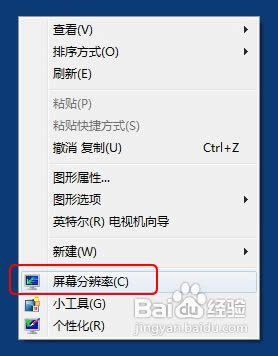
3.然后就会打开一个窗口,在里面可以直接修改桌面的分辨率等参数,我们在里面点击右边的这个高级设置选项。
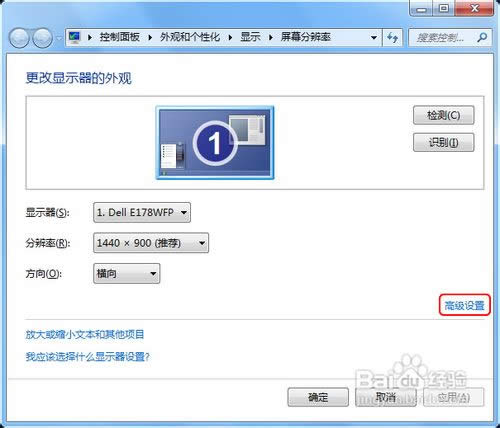
4.然后我们就能够看到一个属性窗口,在里面我们切换到适配器选项下面,然后在里面就会看到自己的显卡配置型号等等参数。

5.我们还可以在设备管理器里面查看自己的硬件信息,直接在开始菜单中点击设备管理器,然后将显示适配器选项展开就能够看到显卡的型号了。
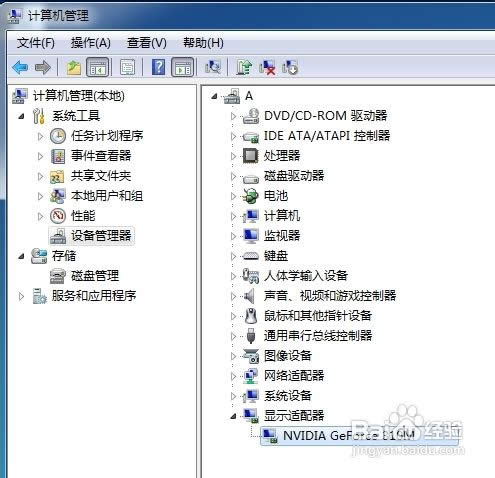
小编总结
以上就是电脑查看显卡型号的教程了,小伙伴们学会了没有?还不知道自己显卡的话就赶紧去试试吧。
学习教程快速掌握从入门到精通的电脑知识
关键词:怎样看电脑显卡?